今回は、Adobe Illustrator 2020の新機能「自動スペルチェック」を使って誤字脱字を確認する方法をご紹介します。
残念ながら、日本語を含めた東アジアの言語には未対応ですが、英語の文章を記載する際には便利で素晴らしい機能です。
目次
自動スペルチェックを設定する方法
自動スペルチェックを設定する方法は、「編集」→「スペルチェック」→「自動スペルチェック」をクリックしてチェックを入れます。
これで設定の完了です。
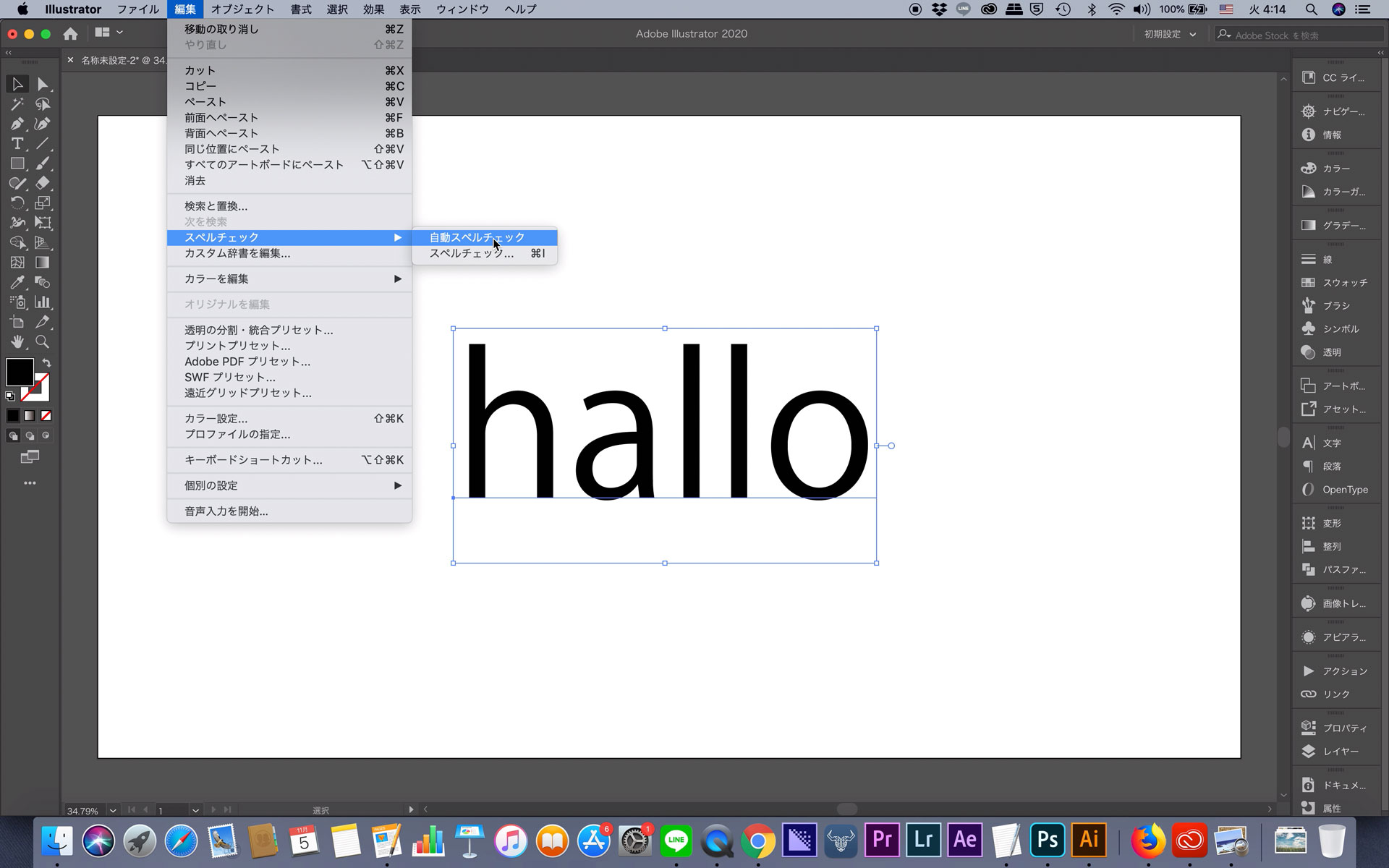
チェックが入っている状態で、文章を入力すると自動的に誤っている箇所を検出してくれるようになります。
どんな誤りを検知してくれるのか?
スペルチェックで検知してくれる機能は以下のものです。
スペルチェック
- 文章の最初の文字が大文字になっているか?
- スペルの間違いがないか?
スペル間違いは当たり前ですが、文頭が大文字になっているかも検知してくれます。
間違いがある箇所は赤色の下線で誤りの場所を教えてくれます。
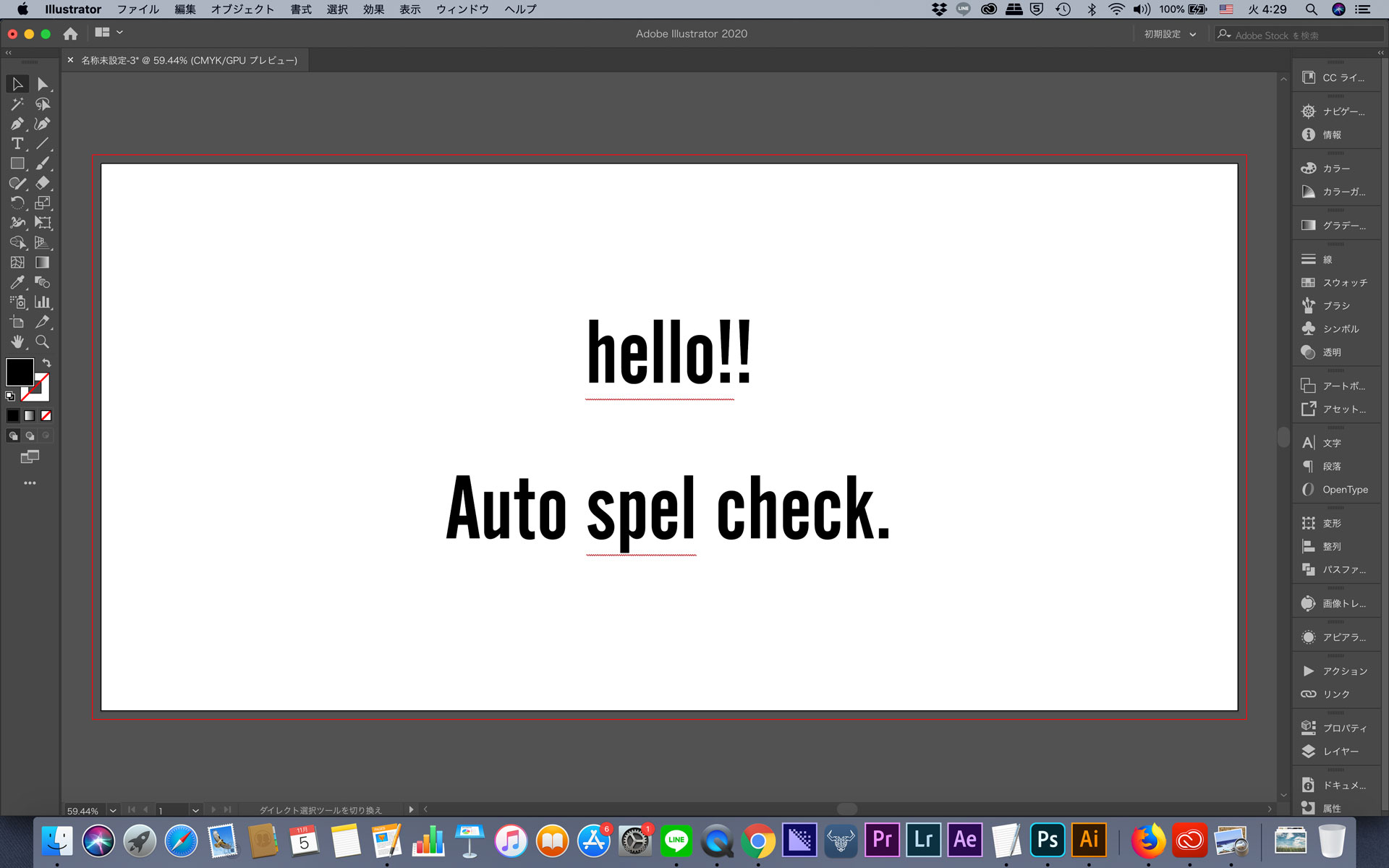
現状の機能では、日本語のスペルチェックは非搭載ですが
現状の機能では、日本語のスペルチェックは非搭載となっています。
しかし、Photoshopのマッチフォントも日本語フォントに対応していないものが、のちのバージョンアップで対応したりしましたので、いつかMicrosoft Wordのような文法チェックくらいが搭載される可能性はありますね。
日本語は非常に難しい言語なので、気長に待ちましょう。









